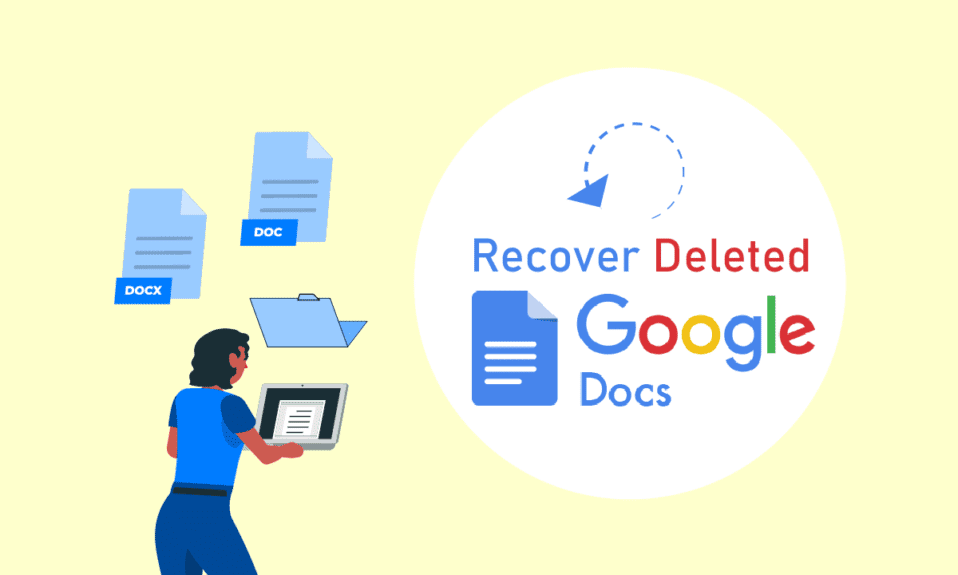
Google Drive е облачна платформа, която предоставя на своите потребители 15 GB безплатно място за съхранение за безопасно съхранение на техните данни. Акаунт в Google Drive се създава автоматично, когато създадете акаунт в Gmail. Google Doc е широко използвана платформа от Google, която е голяма помощ за мнозина. От файлове до всеки важен документ, той съхранява цялата ви важна информация. Не само това, но също така ви позволява да създавате нови файлове, като използвате и страници на Doc. Но какво ще стане, ако изтриете същия важен файл по погрешка? Как бихте възстановили изтрит Google Doc? Ако сте някой, който търси съвети как да възстановите изтрит документ от Google от Google Drive, ние предлагаме полезно ръководство, което ще ви научи на същото в подробности.
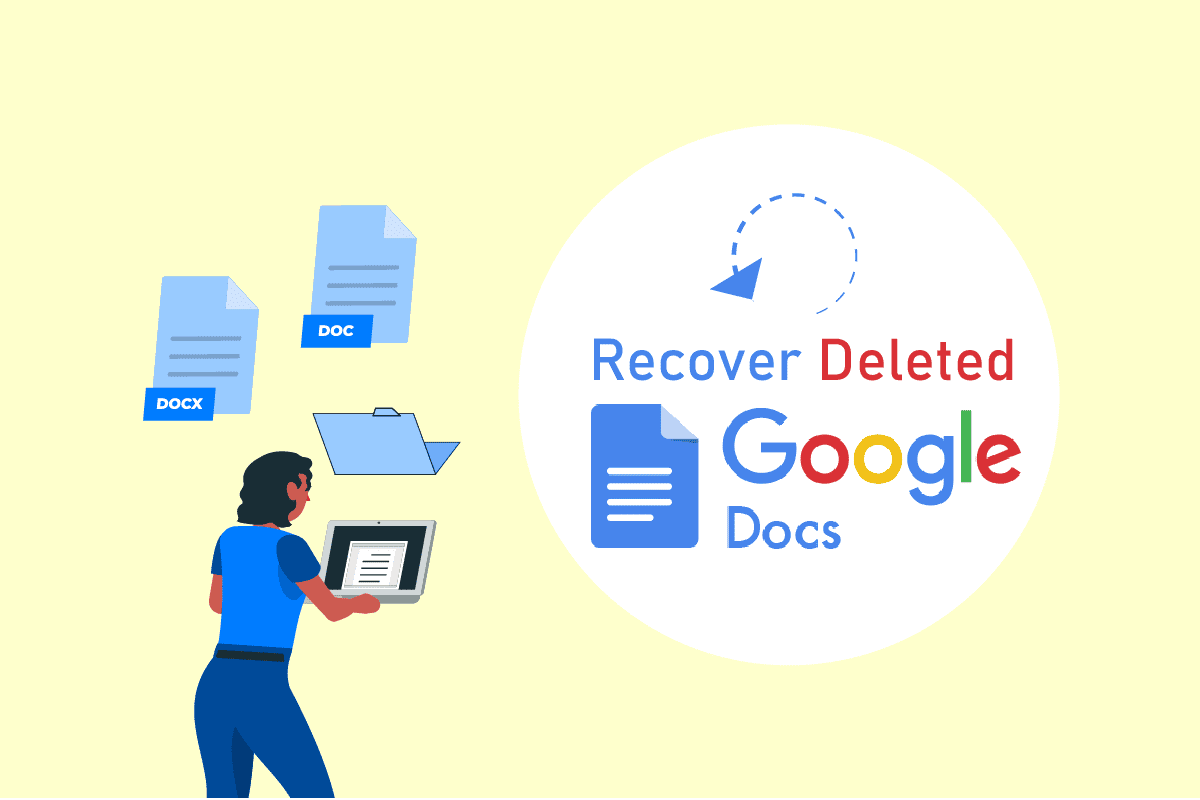
Съдържание
Как да възстановите изтрит Google документ от Google Drive
Можете да възстановите желания документ от Google, който може да сте изтрили по невнимание. Прочетете статията до края, за да научите как да възстановите тези изтрити документи от Google от Google Drive и да научите повече за периода и местоположението на изтритите документи.
Можете ли да възстановите изтриването на документ?
Да, можете да възстановите изтриването на Google Документи в рамките на 30 дни след изтриването. Можете да посетите уебсайта на Google Drive и да възстановите изтрития документ на Google чрез кошчето, както беше обсъдено по-горе. Вашият файл ще бъде възстановен на мястото, от което е бил изтрит. Можете обаче да възстановите изтриването на документ само ако файлът е бил изтрит преди по-малко от 30 дни. Ако са минали повече от 30 дни, няма да можете да възстановите изтриването на нито един Google Документи.
Изтритите файлове са изчезнали завинаги?
Не, изтритите файлове не са изчезнали завинаги. Имате 30 дни, за да възстановите тези файлове. Ако по погрешка изтриете за постоянно някой от вашите файлове, можете да ги възстановите по 2 начина.
- Ако вашето училище или организация контролира вашия акаунт, можете да помолите администратора да го възстанови, но това може да стане в рамките на 25 дни след изтриването. След този период файловете се изтриват за постоянно от системата на Google и не могат да бъдат възстановени.
- Ако вашият акаунт не се контролира от вашето училище или организация, можете да се свържете с Google Help и те ще ви помогнат да възстановите вашите файлове. Не забравяйте, че вие трябва да сте собственик на файловете.
Как да възстановя изтрит Google документ?
Предстоящите стъпки ще ви помогнат да възстановите документа, който сте изтрили случайно. Прочетете и следвайте внимателно стъпките, за да разберете по-добре.
Забележка: В случай, че сте изтрили някой от вашите важни документи от Google Drive, не е нужно да се притеснявате, тъй като можете да ги възстановите в рамките на 30 дни след изтриването.
1. Посетете Google Диск от браузъра на вашия компютър.
2. Въведете своя имейл или телефон в необходимото поле и щракнете върху Напред.
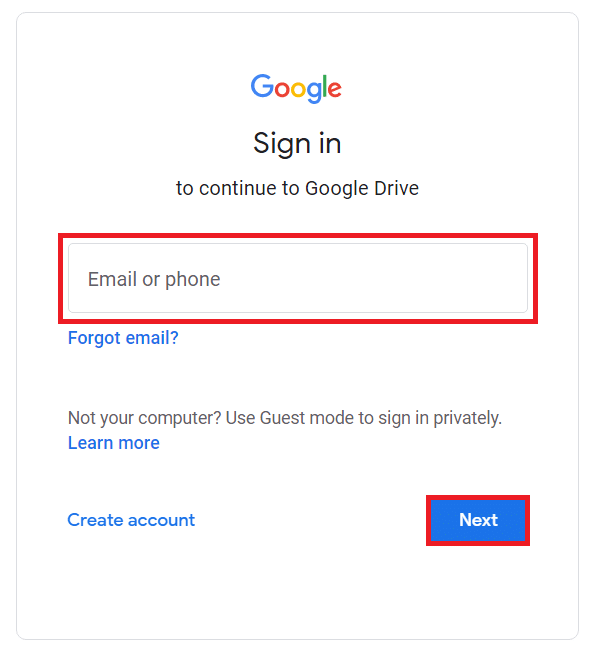
3. Сега въведете вашата парола в необходимото поле и щракнете върху Напред.
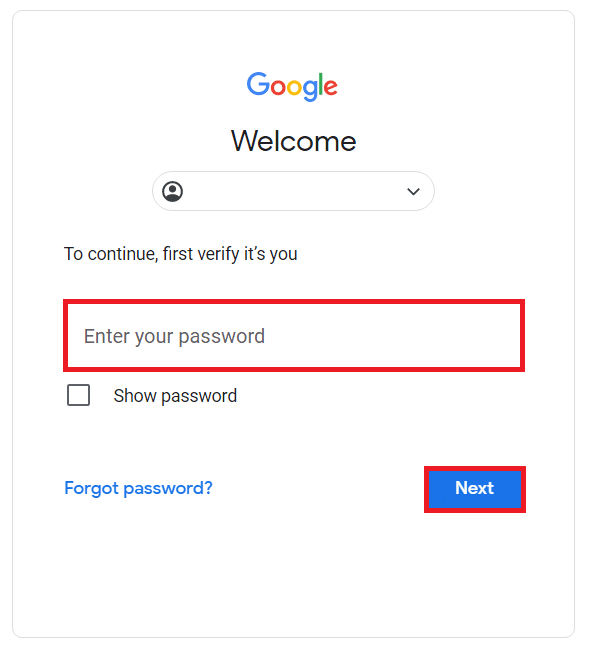
4. След като влезете, щракнете върху Кошче в левия панел.
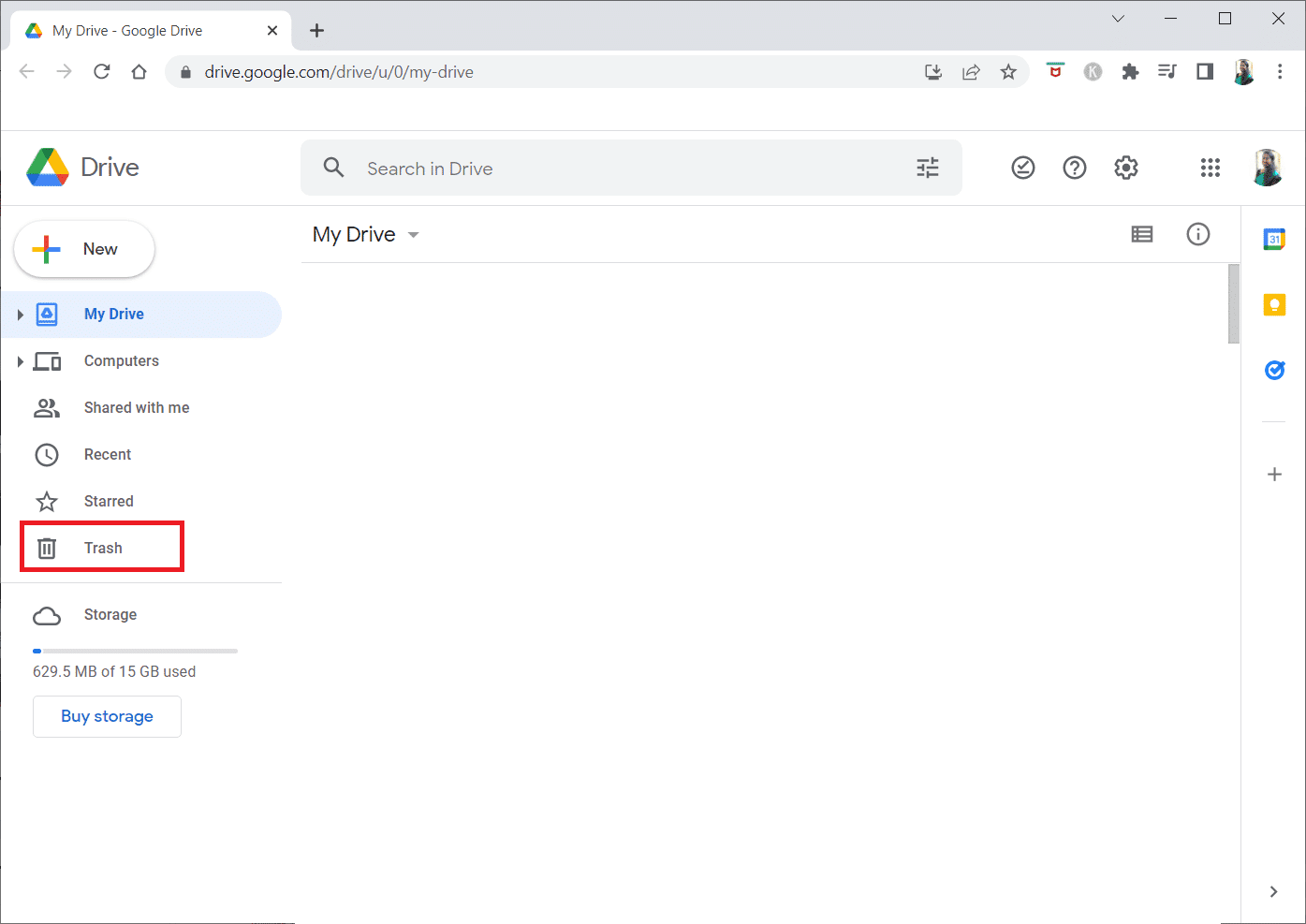
5. Щракнете с десния бутон върху файла, който искате да възстановите, и щракнете върху Възстановяване. Вашият файл ще бъде възстановен на мястото, от което е бил изтрит.

Как да възстановим окончателно изтрити документи в Google?
Ако вашето училище или организация управлява вашия акаунт в Google, можете да се свържете с администратора си и да го помолите за възстановяване, но не забравяйте, че това също има ограничение от 25 дни. След този период файловете се изтриват от системите на Google. Можете обаче да възстановите файлове, но трябва да сте собственикът на файла или папката. Следвайте стъпките по-долу за това как да възстановите окончателно изтрити файлове от Google Drive.
1. Отидете в Помощ за Google Drive, за да започнете с възстановяването.
2. При отваряне на връзката ще се появи формуляр.
3. Попълнете вашето име и фамилия във формуляра.
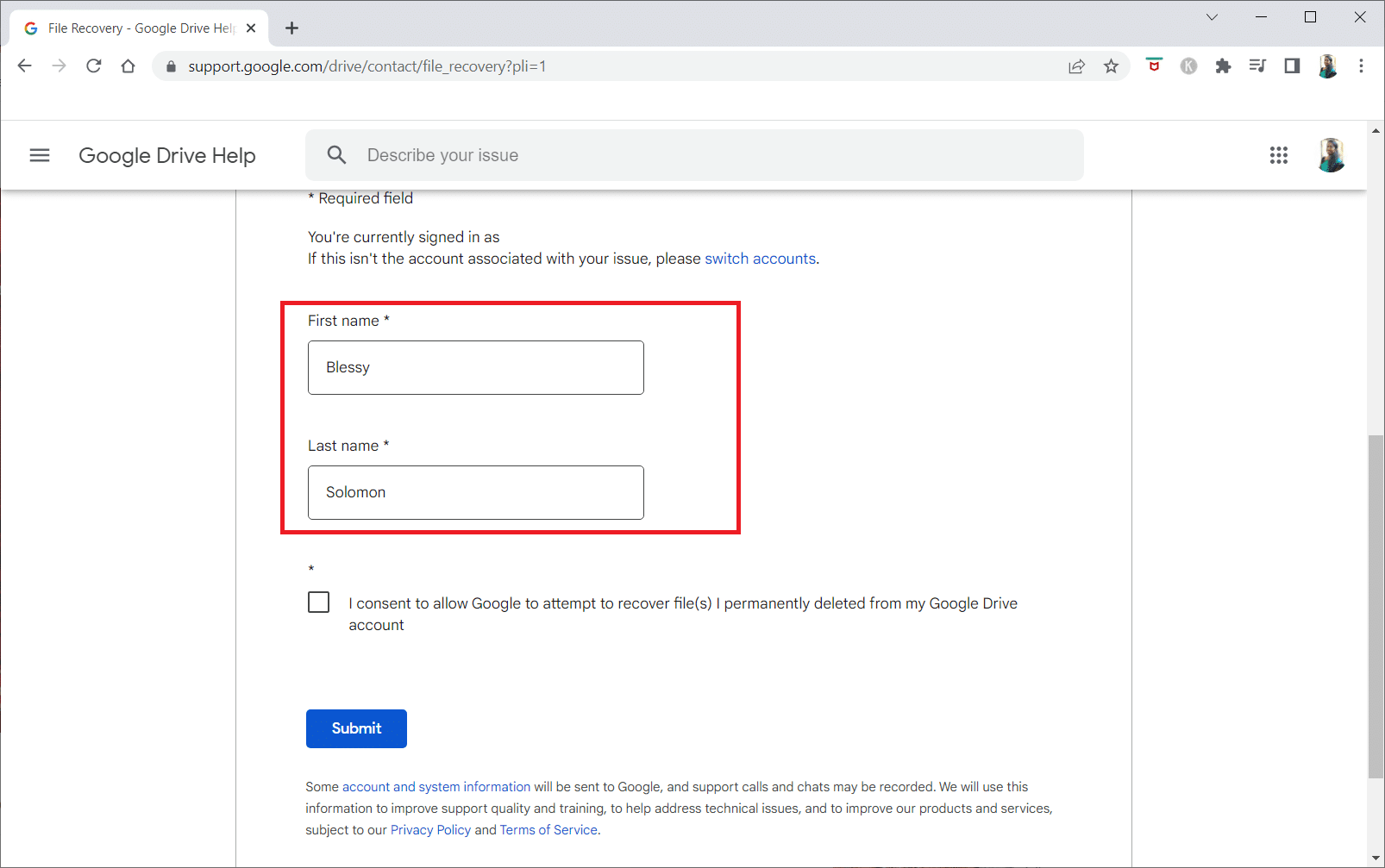
4. Щракнете върху Изпращане, за да възстановите файла.
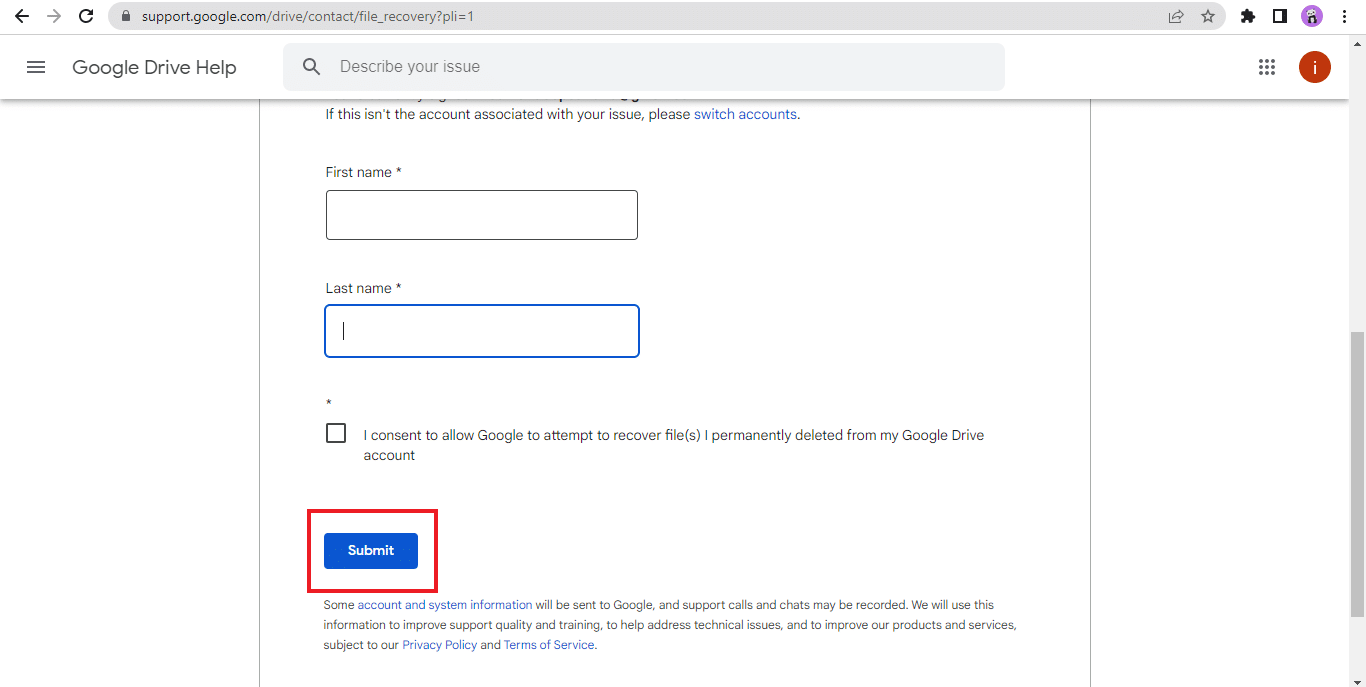
Как да възстановя нещо, което случайно изтрих?
Винаги можете да възстановите изтрит документ от Google, който случайно сте изтрили, като го възстановите/възстановите от кошчето. По този начин вашите файлове ще бъдат възстановени до или освен ако не изтриете ръчно всички данни от кошчето.
Как да възстановим изтритите файлове от кошчето на Google Диск?
Можете да възстановите изтритите документи от кошчето на Google Диск в рамките на 30 дни след периода на изтриване на Google Doc.
1. Отворете Google Drive и влезте в акаунта си в Google.
2. Щракнете върху Кошче > Възстановяване.

Желаният Google Doc ще се появи отново в Google Drive, както беше преди.
Къде отиват окончателно изтритите файлове?
Постоянно изтритите файлове се съхраняват в системата на Google за 25 дни. Ако все пак искате да възстановите файла, можете да се свържете с Google и да поискате помощ относно възстановяването на файлове. Но след 25 дни файлът се изтрива от системите на Google и не може да бъде възстановен.
Колко дълго Google Drive съхранява изтритите файлове за постоянно?
Окончателно изтритите файлове се съхраняват в системата на Google до 25 дни. Ако потребителят все още иска да възстанови файла, той може да го направи, като се свърже с помощта на Google Drive.
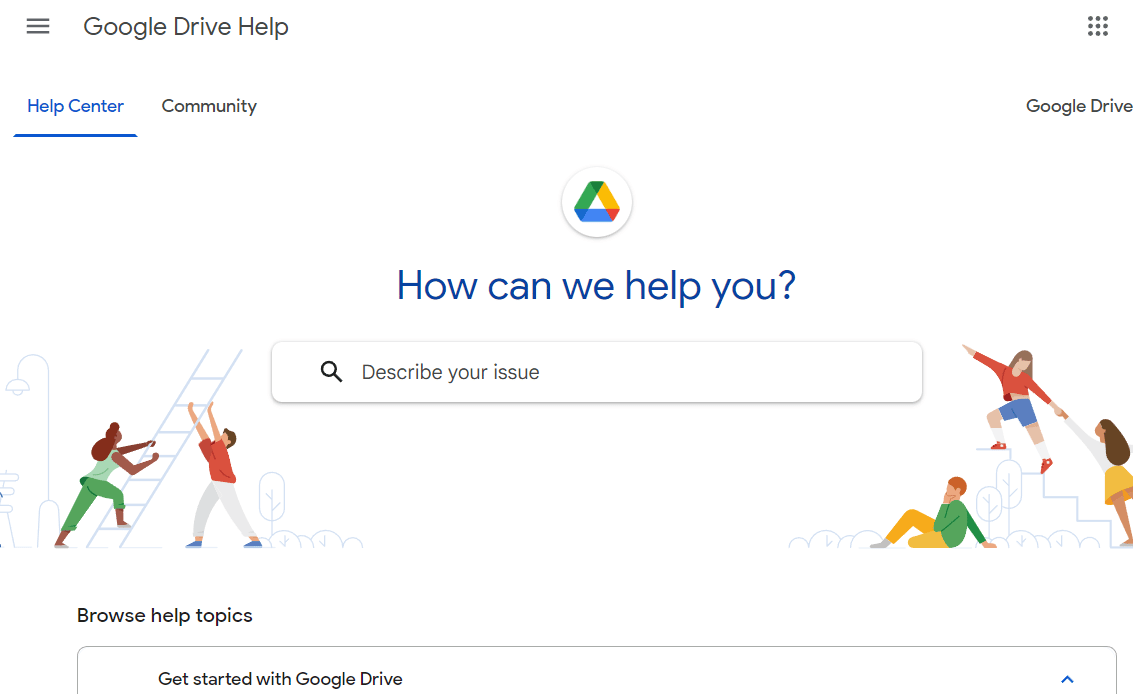
Как да възстановя окончателно изтритите файлове от Google Drive след 30 дни?
Ако след изтриването на вашия файл минат 30 дни, можете да направите следните неща, за да си върнете файла:
- Ако сте собственикът на този акаунт и изтрития файл, можете да посетите страницата за възстановяване на файлове в Google Drive, за да възстановите файла си.
- Ако вашето училище или организация контролира вашия акаунт, можете да се свържете с администратора на акаунта си, за да ви върне файловете и те ще ви помогнат да възстановите файловете си.
Забележка: Това работи само ако файлът има валидни по-стари версии.
1. Отворете Google Drive.
2. Влезте във вашия акаунт в Google, като използвате идентификационни данни за вход.
3. Щракнете двукратно върху желания файл, за да го отворите.
4. Щракнете върху опцията Файл от лентата с менюта.
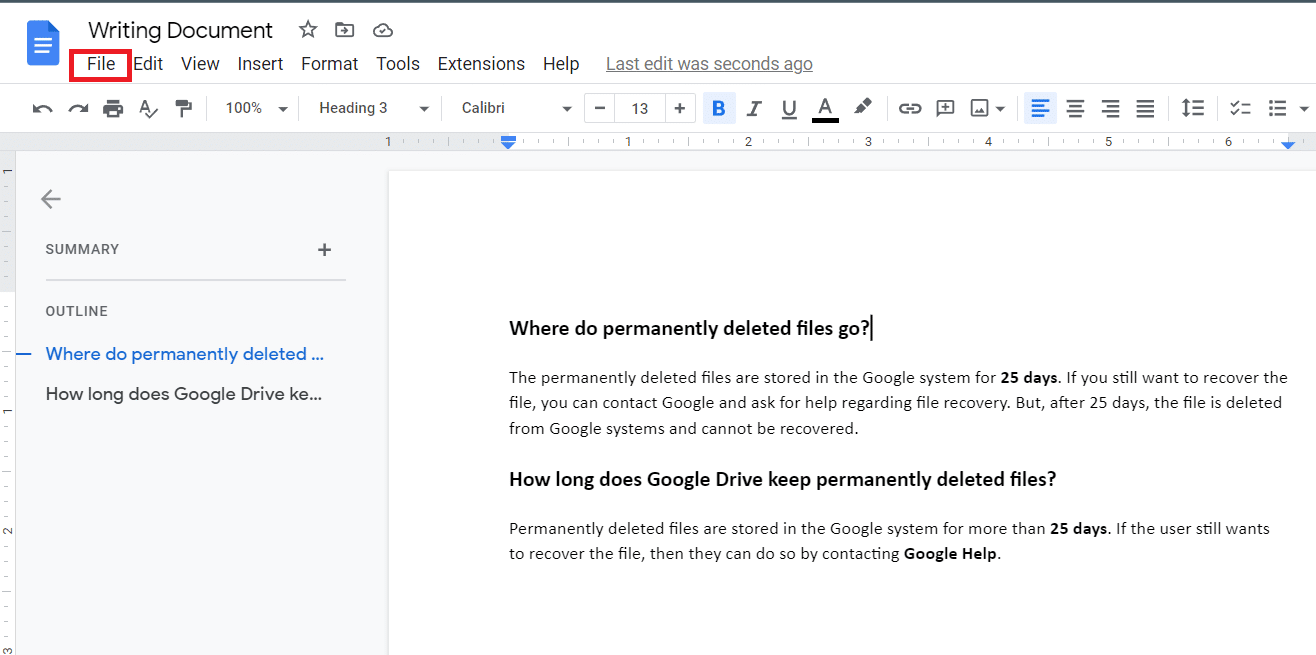
5. Щракнете върху История на версиите > Вижте хронологията на версиите, както е показано.
Забележка: Можете също да натиснете клавишите Ctrl + Alt + Shift + H едновременно, за да отворите прозореца Вижте хронологията на версиите.
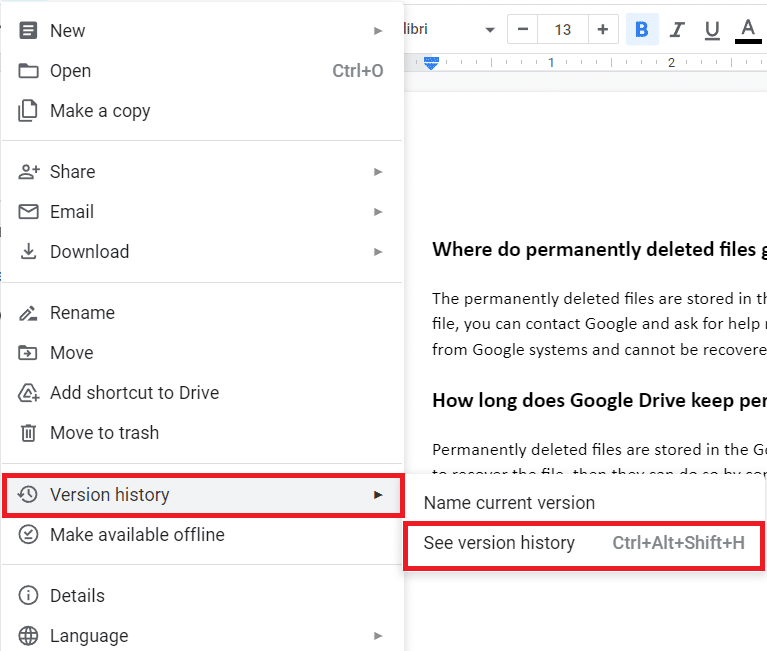
6. Щракнете върху оригиналната версия на файла в десния прозорец.
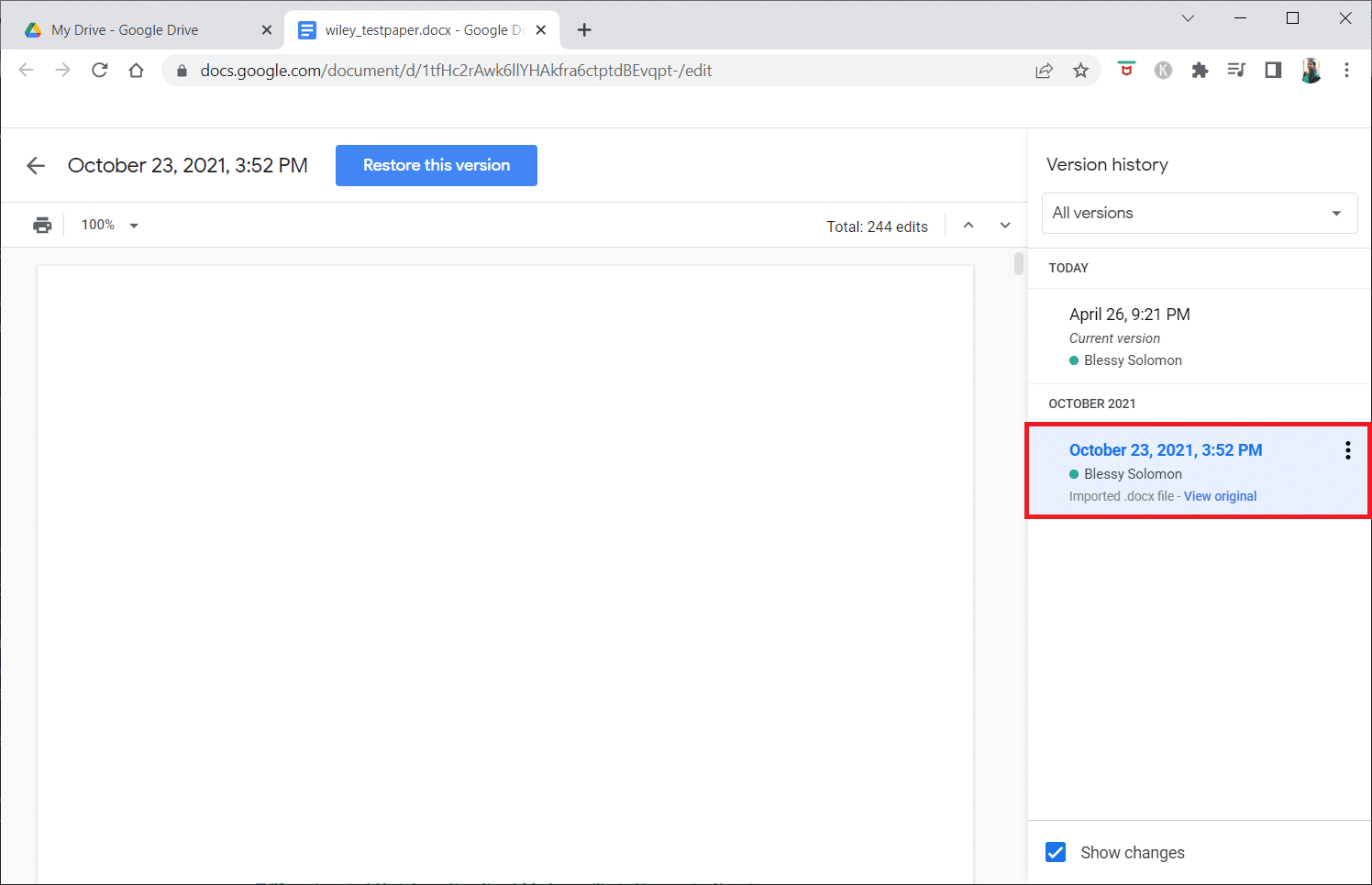
7. След това щракнете върху опцията Възстановяване на тази версия отгоре, както е подчертано.
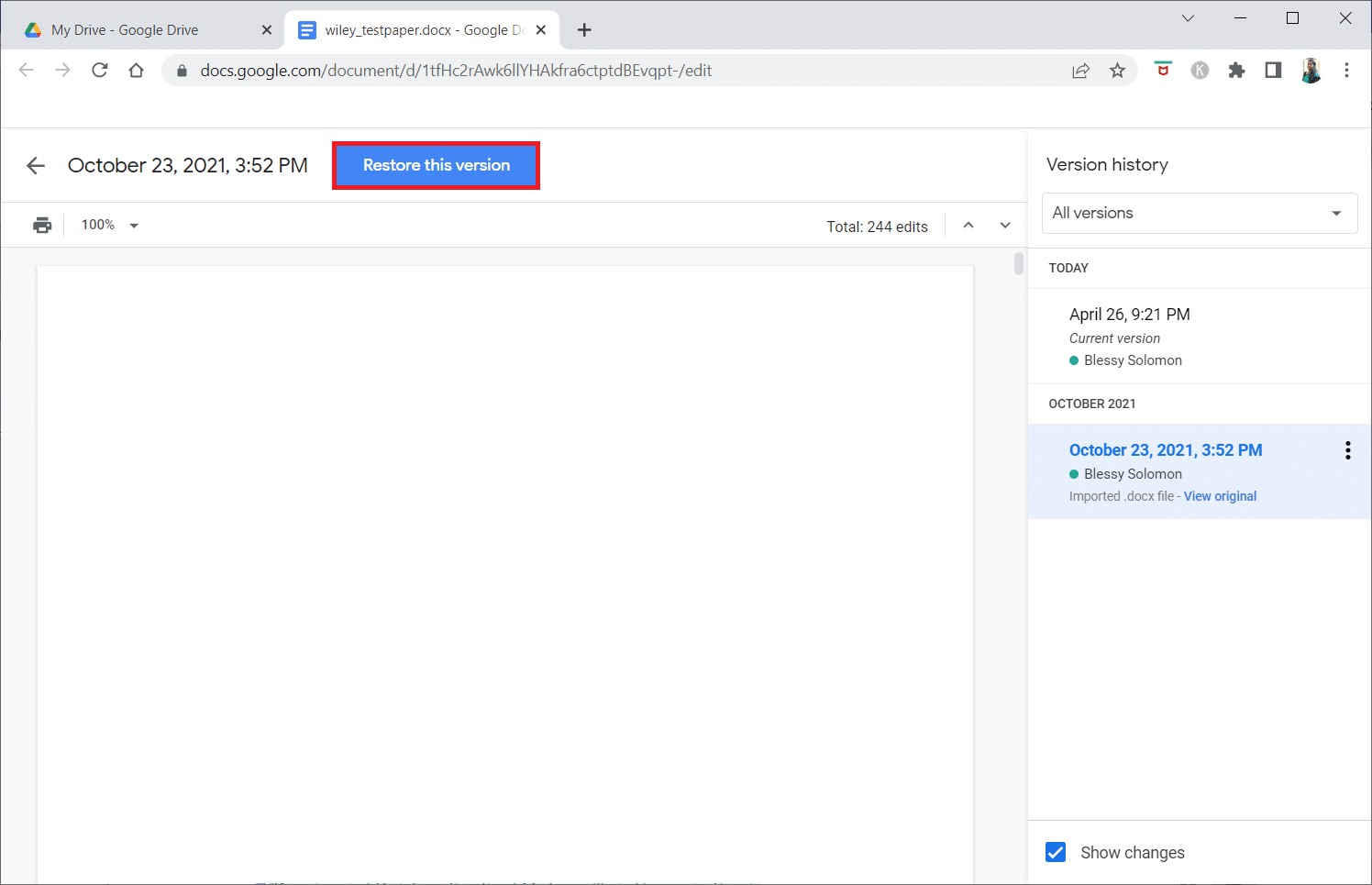
Къде отиват файловете, когато бъдат изтрити от споделения Google Диск?
Тези файлове се преместват в кошчето в администраторската конзола и само те могат да възстановят тези файлове.
Какво се случва с Google Документи, когато акаунтът бъде изтрит?
Ако акаунтът бъде изтрит, всички документи, създадени от акаунта, също се изтриват, дори ако са споделени с други потребители. Никакви данни от този акаунт не могат да бъдат възстановени по-късно.
Как да възстановите Google Документи от изтрит училищен акаунт?
Ако сте изтрили документите си за постоянно, трябва да помолите администратора на вашия училищен акаунт да възстанови вашите файлове в рамките на 25 дни след изтриването. Те могат да направят това с помощта на своята администраторска конзола. Но ако не сте изтрили файла за постоянно, можете лесно да ги възстановите, както следва:
1. Влезте в Google Drive с идентификационни данни за вход в училище.
2. След това отворете папката Кошче от левия панел.
3. Щракнете с десния бутон върху желания файл, който искате да възстановите. След това щракнете върху Възстановяване, за да възстановите Google Doc до позицията, откъдето е бил изтрит.

Ето как да възстановите трайно изтритите файлове от Google Drive.
Какво се случва с Google Doc, когато собственикът бъде изтрит?
Google Doc се прекратява, ако собственикът бъде изтрит. Всички споделени или несподелени файлове с данни се изтриват от Документите и не могат да бъдат възстановени. Споделените или несподелените данни също се изтриват от Документите и не могат да бъдат възстановени, когато собственикът бъде изтрит.
***
Надяваме се, че сте научили как да възстановите изтрит документ в Google от акаунт в Google Drive. Чувствайте се свободни да се свържете с нас с вашите запитвания и предложения чрез секцията за коментари по-долу. Кажете ни какво искате да научите по-нататък.

